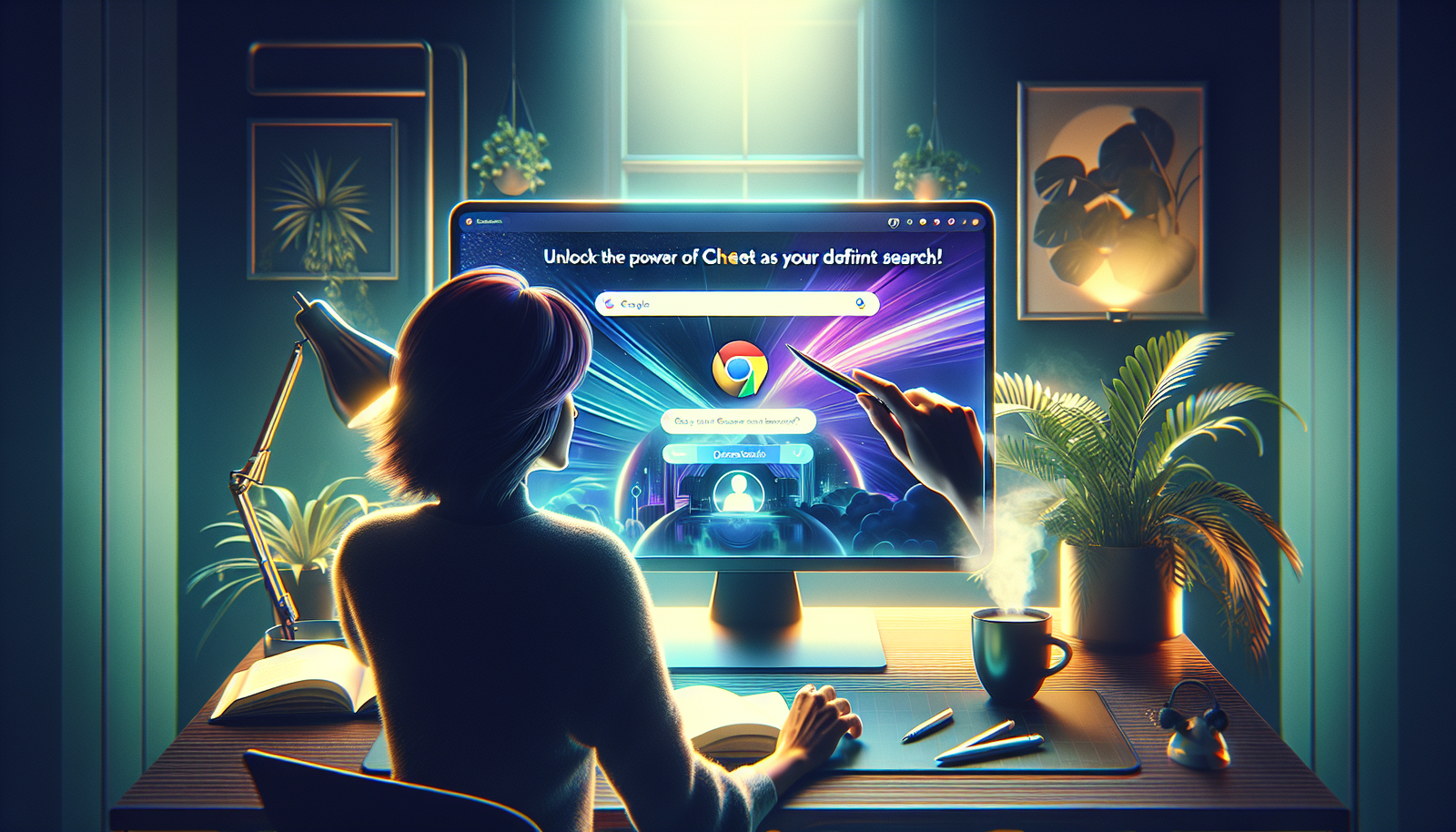OpenAI a lancé une nouvelle extension Chrome permettant d’accéder directement à ChatGPT Search. Ce service révolutionne le mode de recherche en ligne en offrant des réponses structurées grâce à l’analyse des sources sur Internet.
Remplacer Google par ChatGPT sur Chrome
Pour définir ChatGPT comme moteur de recherche par défaut, il convient de télécharger l’extension ChatGPT Search développée par OpenAI. Une fois installée, l’extension a besoin de deux autorisations pour modifier les paramètres de recherche de Chrome. Les utilisateurs peuvent alors formuler leurs requêtes directement depuis la barre d’adresse.
Accéder aux résultats de recherche de ChatGPT
Les résultats s’affichent sur l’interface de ChatGPT, enrichis par la mention des sites utilisés. Un bouton intitulé « Sources » permet d’avoir accès à la liste des pages web en lien avec la requête.
Revenir sur Google
Si le résultat ne satisfait pas, il est possible d’affiner la recherche sur ChatGPT Search. Pour revenir à Google, plusieurs options s’offrent aux utilisateurs :
- Commencer la requête dans la barre d’adresse par !g pour qu’elle soit traitée par Google.
- Se rendre directement sur l’interface de Google en saisissant google.fr dans la barre d’adresse.
- Désactiver ou supprimer l’extension ChatGPT Search afin de ne plus déranger le moteur de recherche par défaut.
OpenAI affirme que ses technologies de recherche se révèlent désormais plus efficaces que jamais. Les partenariats avec divers médias visent à garantir un niveau de qualité élevé des sources consultées.
Foire aux questions courantes
Comment installer l’extension ChatGPT Search sur Chrome ?
Pour installer l’extension ChatGPT Search, ouvrez le Chrome Web Store, recherchez « ChatGPT Search » puis cliquez sur « Ajouter à Chrome ». Suivez les instructions pour finaliser l’installation.
Quelles autorisations sont nécessaires pour utiliser ChatGPT Search ?
Pour que ChatGPT Search fonctionne correctement, deux autorisations sont requises : l’accès à vos paramètres de recherche et la capacité de gérer les requêtes depuis votre barre d’adresse.
Comment remplacer Google par ChatGPT comme moteur de recherche par défaut ?
Après avoir installé l’extension, vous devez aller dans les paramètres de votre navigateur Chrome, sélectionner « Moteur de recherche » puis choisir ChatGPT comme votre moteur de recherche par défaut.
Est-il possible de revenir à Google après avoir mis ChatGPT en moteur de recherche ?
Oui, vous pouvez facilement revenir à Google en accédant à vos paramètres de moteur de recherche dans Chrome et en sélectionnant Google comme moteur de recherche par défaut.
Comment effectuer une recherche via ChatGPT ?
Vous pouvez effectuer une recherche en saisissant votre requête directement dans la barre d’adresse de Chrome. Les résultats seront alors fournis par ChatGPT Search.
Que faire si les résultats de ChatGPT ne me conviennent pas ?
Si les résultats ne correspondent pas à vos attentes, vous avez la possibilité de peaufiner votre recherche dans ChatGPT ou de revenir à Google en commençant votre requête par « !g ».
Les résultats de recherche de ChatGPT incluent-ils des sources ?
Oui, les résultats fournis par ChatGPT indiquent les sources utilisées et vous pouvez cliquer sur le bouton « Sources » pour explorer la liste des pages web associées.
Y a-t-il des limitations à l’utilisation de ChatGPT comme moteur de recherche ?
Bien que ChatGPT fournisse des résultats basés sur l’analyse de données, il peut ne pas toujours avoir accès aux dernières informations, contrairement aux moteurs de recherche traditionnels qui parcourent le web en temps réel.